Então, você esqueceu a senha do seu smartphone e ficou bloqueado no seu dispositivo? Não se preocupe, isso acontece com muito mais frequência do que você imagina.
Existem várias maneiras de bloquear o seu smartphone. Talvez você tenha descoberto um telefone antigo entre alguns objetos e, ao tentar fazer login, percebe que esqueceu o código de acesso. Talvez você esteja acostumado a usar o scanner de impressão digital ou o reconhecimento facial em seu smartphone e não se lembre da senha de backup.
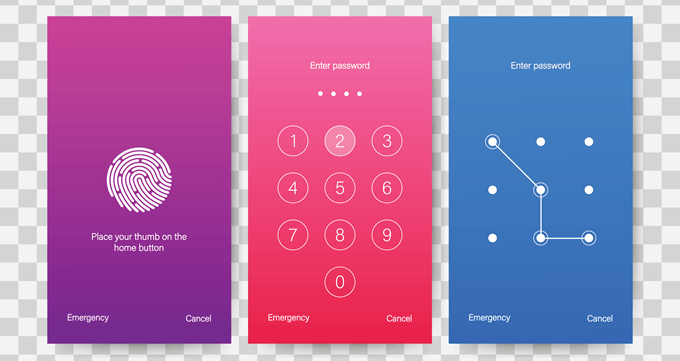
Lembre-se de que, se Ao reiniciar o dispositivo, você precisará inserir uma senha manual antes de continuar usando as opções de biometria. Talvez você tenha atualizado recentemente sua senha por motivos de segurança e ainda não a tenha memorizado.
Seja qual for o motivo, estamos aqui para fazer o login novamente no seu smartphone. Existem vários métodos que você pode empregar. Confira suas opções abaixo.
Apague o dispositivo com o Google 'Find My Device'
Observe esta opção apagando todas as informações no dispositivo e retorne-as às configurações de fábrica, como quando foi comprado pela primeira vez. Esta é uma opção atouchy se você não tiver as informações do seu dispositivo em backup, mas é uma maneira eficaz de voltar a um dispositivo bloqueado.
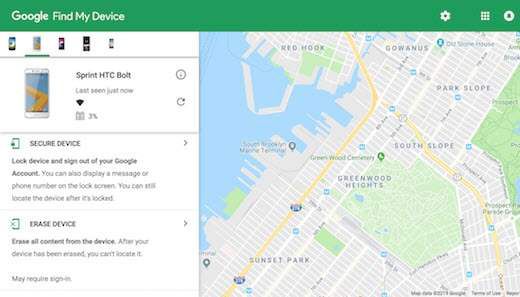
Para usar esse método, seu dispositivo também precisará estar conectado à sua conta do Google. Se estiver, acesse a página do Google Encontre meu dispositivo em um navegador da Web a partir de um computador, tablet ou outro smartphone. Se o serviço identificou seu telefone, ele mostrará as informações do dispositivo, incluindo o nome, há quanto tempo ele foi localizado, a operadora e a porcentagem de bateria.
Se o serviço não localizou seu dispositivo, clique na opção de atualização até que seja detectado. Se o seu dispositivo estiver conectado à sua conta do Google, ele poderá buscá-lo.
A partir daqui, selecione EraseDevicee selecione-o novamente para a segunda etapa. Você será direcionado para uma página de login do Google, onde precisará inserir as informações da sua conta do Google. Faça isso e o processo começará. Depois de concluído, você poderá configurar seu smartphone como um novo dispositivo e configurar uma senha que possa lembrar.
Redefinição de fábrica
Como a primeira opção, isso apaga todas as informações do dispositivo e as retorna às configurações de fábrica. No entanto, é uma opção que você pode implementar sem ter que acessar a página Google Find My Device.
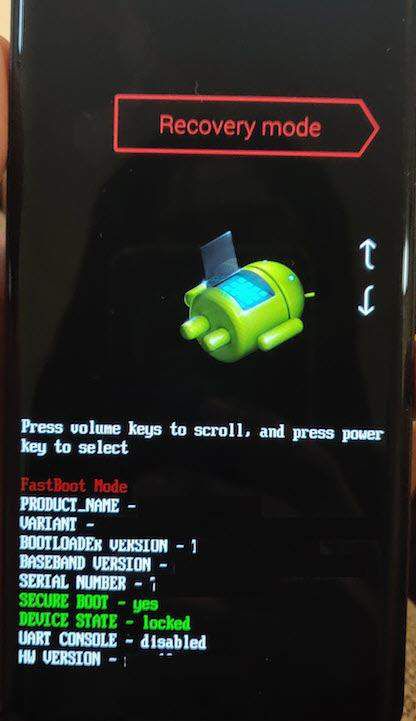
Para usar esta opção, você deve inicializar o dispositivo no modo de recuperação. A maneira padrão de fazer isso é desligando um dispositivo e mantendo pressionado o botão liga / desliga e o botão de diminuir volume ao mesmo tempo. Isso levará você ao gerenciador de inicialização do dispositivo.
A função pode variar dependendo do dispositivo. Alguns dispositivos podem exigir que você mantenha pressionado o botão liga / desliga e o botão de aumentar volume. Os dispositivos Samsung mais novos, por exemplo, exigem que você mantenha pressionado o botão liga / desliga, aumentar o volume e o botão Bixby para acessar o carregador de inicialização.
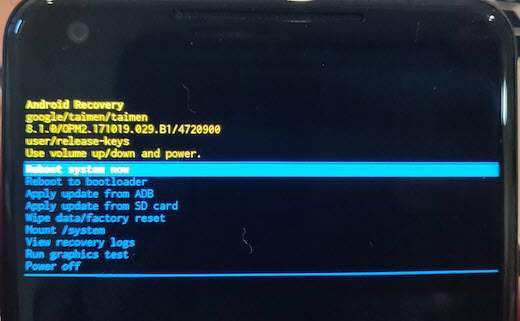
Uma vez no gerenciador de inicialização, use as teclas de volume para navegar para o Recovery Modee pressione o botão liga / desliga para entrar. No modo de recuperação, navegue até Limpar dados / redefinição de fábrica.
Pressione o botão liga / desliga para confirmar a opção e seu dispositivo reiniciará e limpará todos os seus dados. Depois de concluído, você poderá configurar seu smartphone como um novo dispositivo com uma senha que você possa lembrar.
Lembre-se de que os dispositivos Android mais recentes podem exigir que você insira o e-mail e a senha da sua conta do Google antes de continuar com uma redefinição de fábrica. Depois de fazer isso, a redefinição deve ocorrer sem problemas.
Opção de modo de segurança
Observe que essa opção só funciona se você tiver uma tela de bloqueio de terceiros personalizada configurada em seu smartphone em vez da opção tela de bloqueio de ações. Essa função funciona porque o modo de segurança desativa todos os aplicativos de terceiros enquanto você estiver conectado dessa maneira.
Para inicializar no modo de segurança, pressione o botão liga / desligano seu smartphone e pressione e segure o botão Opção de desligamento. Isso exibirá imediatamente um prompt perguntando se você deseja reiniciar no modo de segurança. Selecione ok e seu dispositivo será reiniciado.
Uma vez no modo de segurança, a tela de bloqueio de terceiros será desativada. A partir daqui, você pode limpar a senha ou desinstalar o aplicativo. Reinicie seu dispositivo novamente e você poderá acessar sua tela inicial sem inserir uma senha. Você pode definir uma nova senha no seu aplicativo de terceiros, se desejar ou definir uma senha nas configurações padrão do Android.
Desbloqueie com o site da Samsung 'Find MyMobile'
Observe que se você não possui uma conta Samsung configurada, não poderá usar esta opção. No geral, é uma maneira muito fácil para os usuários da Samsung redefinirem sua senha e recuperar o acesso ao smartphone. Acesse a página Samsung Find My Mobile em um navegador da Web a partir de um computador, tablet ou outro smartphone.
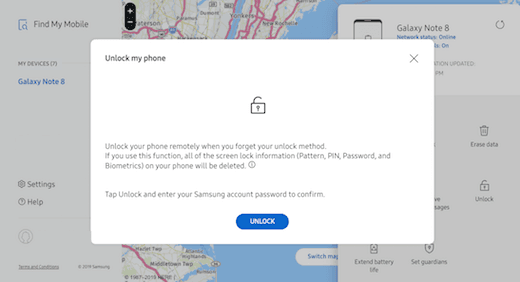
Entre na sua Samsung conta e selecione a opção Bloquear minha tela. Você verá uma opção para inserir um novo PIN. Insira um novo código PIN e selecione a opção Bloquear.
Use esse novo PIN para fazer login no seu dispositivo, mas lembre-se de que o código é específico do serviço Find My Mobile. Você precisará atualizar para uma senha permanente nas configurações de segurança do seu dispositivo para manter o acesso ao seu smartphone.
Acesse o Android Debug Bridge (ADB)
Observe que esta é uma função avançada que só funciona se o seu smartphone estiver enraizado e se você já tiver o Android Debug Bridge (ADB) configurado no seu dispositivo móvel e computador (parte das ferramentas do Android SDK). É melhor não tentar esta opção se você não estiver muito familiarizado com essas ferramentas.
Você também pode ter problemas com esta opção se o seu dispositivo estiver criptografado por padrão. Caso contrário, redefinir sua senha através do ADB é um método plug and play rápido e próximo. Ele basicamente exclui o arquivo de senha do seu smartphone, permitindo o login diretamente na tela inicial após a reinicialização.
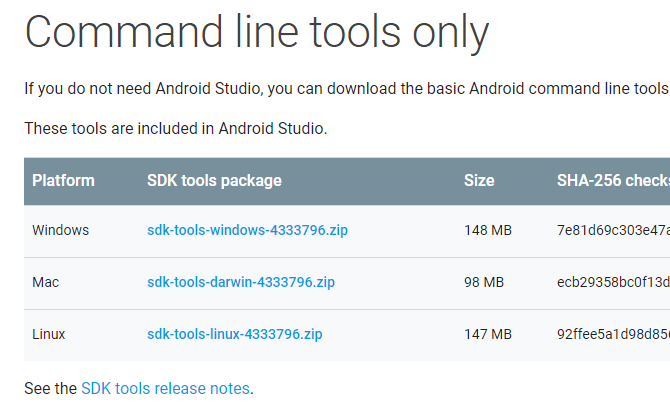
Conecte seu smartphone ao Windows, Mac, ou computador Linux via cabo de dados USB. Acesse o diretório de instalação do ADB e abra uma janela do prompt de comando.
Digite o comando - adb shell rm /data/system/gesture.key- e pressione Enter. Se você possui um computador Mac ou Linux, pode abrir uma janela do Terminal, localizada na pasta Utilitáriosna pasta Aplicativos.
Depois de fazer isso, reinicie o telefone e você poderá acessar o dispositivo sem uma senha. Depois de fazer login no seu dispositivo, você precisará atualizar para uma senha permanente, pois esse método é uma medida temporária.
Opção 'Esqueceu o padrão'
Esta opção é principalmente para telefones mais antigos, executando o Android 4.4ou anterior, mas se o dispositivo atender aos requisitos, ele será uma boa opção para obter acesso fácil ao seu telefone. O recurso Esqueceu o padrão é exclusivo da senha do estilo do padrão.
Ele permitirá que você redefina sua senha na tela de bloqueio após cinco tentativas frustradas. Depois disso, insira uma senha incorreta mais uma vez e você verá uma notificação que oferece a opção de desbloquear seu dispositivo com uma pergunta de segurança ou aguardar 30 segundos para tentar novamente. Se você tiver uma pergunta de segurança ou um PIN de backup configurado e se lembrar dos detalhes, é também uma opção com esse método.
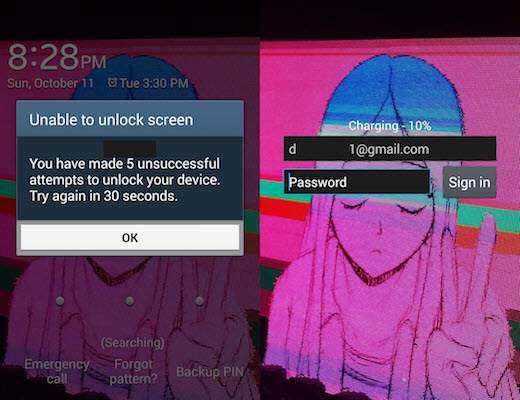
Caso contrário, selecione o Esqueceu padrão?localizada na parte inferior da tela e selecione Digite os detalhes da conta do Googlese a opção estiver disponível. Alguns dispositivos podem ir diretamente para a próxima etapa, onde é possível inserir o nome de usuário e a senha do Gmail associados ao seu dispositivo.
Selecione Entrare você receberá um e-mail nessa conta, onde poderá desenhar um novo código de acesso padrão, salvá-lo e usá-lo para efetuar login novamente no seu dispositivo.
Truque de chamada de emergência
Esta opção é para telefones mais antigos que são criptografados e executam versões do sistema entre Android 5.0e 5.1.1. Foi uma vulnerabilidade que foi corrigida em versões mais antigas do Android. No entanto, para aqueles com o software certo, é uma maneira bacana de ignorar uma tela de bloqueio e obter acesso ao seu smartphone.
Essencialmente, ela trava a interface do usuário da tela de bloqueio, o que permite ignorar o requisito de senha e fazer login no seu dispositivo. Lembre-se de que esta opção é muito temperamental e não é garantida que funcione.
Selecione a opção Chamada de emergênciana tela de bloqueio do seu dispositivo. Quando o discador aparecer, insira 10 asteriscos. Toque duas vezes nos asteriscos para destacar os caracteres. Certifique-se de que todos estejam destacados, selecione a opção Copiar.
Defina o cursor no final do primeiro conjunto de asteriscos e cole outro conjunto no campo. Repita esta função Copiare Colaraté que o campo esteja cheio e você não possa mais realçar.
Depois disso, volte para a tela de bloqueio e abra a câmera. Acesse o menu de notificações suspensoe depois o ícone Configurações. A partir daqui, você será solicitado a inserir uma senha.
Mais uma vez, cole seus asteriscos copiados anteriormente no campo de senha pressionando longamente o espaço e selecionando Colar. Repita esta ação até a tela de bloqueio travar e abrir o dispositivo diretamente na tela inicial.